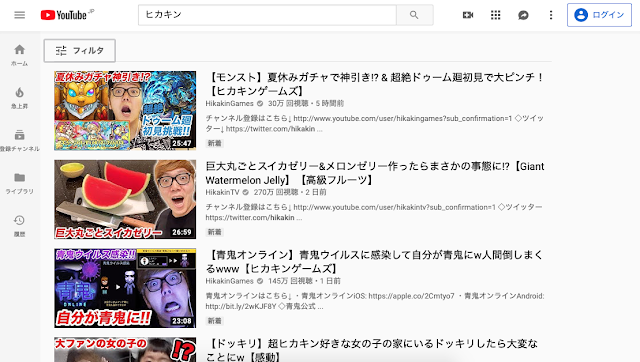前回のPart1ではYouTubeの動画ページのみしかお見せできなかったわけですが、今回はトップページや検索結果ページも紹介していこうと思います。
広告ブロック+エレメントブロック前まずはトップページ。広告ブロックとエレメントブロック前は、左にメニューバーや上部に大きな広告があってスクロールしないと動画のサムネイルが見れない状態ですね。
広告ブロック+エレメントブロック後
動画のサムネイル以外はすべて非表示にしてみました。上部にあったYouTube Musicの広告は広告ブロックで非表示にし、サムネイル以外の要素(エレメント)はエレメントブロックで非表示にしてみました。普段ログインしない方はログインボタンも非表示でいいですよね。極限までシンプルにこだわった結果、検索バーの虫メガネも非表示にしています笑
お次は検索結果ページ。
広告ブロック+エレメントブロック前
こちらもメニューバーやログインボタン、ロゴまで表示されていますね。こちらのページには広告は表示されないようです。先ほどと同じ手順ですべて非表示にしてみましょう。
広告ブロック+エレメントブロック後
サムネ以外はほとんど非表示にしました。検索バーとフィルタしか残っていません。おかげで動画の選択に没頭できそうです。最後に動画ページも、もう一度紹介します。
広告ブロック+エレメントブロック前
動画広告と左側にバナー広告、赤いチャンネル登録ボタンなど、非表示にできるエレメントが多いですね。動画と関連動画以外はすべて非表示にしましょう。
広告ブロック+エレメントブロック後
きれいすっきりシンプルになって動画が見やすくなりました。みなさんもAdGuardで自分だけのYouTubeを作ってみませんか?
AdGuard 全製品30%OFFクーポンをプレゼント!
2週間無料の体験版ダウンロードはこちら。